Efetuar chamadas entre o Dynamics 365 Remote Assist para dispositivos móveis e o Microsoft Teams
Sugestão
Os clientes do Dynamics 365 Remote Assist têm agora acesso ao Remote Assist no Microsoft Teams para dispositivos móveis. Tire partido de tudo o que o Teams tem para oferecer e colabore com outros utilizadores!
Os técnicos que utilizam o Microsoft Dynamics 365 Remote Assist para dispositivos móveis podem diagnosticar e resolver problemas com os colaboradores ou especialistas que utilizam o Microsoft Teams para computador ou a aplicação Teams para dispositivos móveis. Ambos os participantes da chamada podem colocar anotações de realidade mista no espaço um do outro para colaborarem eficazmente.
Nota
Este artigo mostra como fazer uma chamada entre duas pessoas entre um utilizador do Dynamics 365 Remote Assist para dispositivos móveis e um utilizador do Teams para computador ou dispositivo móvel. Saiba mais sobre chamadas em grupo com, pelo menos, dois utilizadores do Teams.
Pré-requisitos
Os técnicos devem ter uma subscrição do Dynamics 365 Remote Assist.
Os colaboradores remotos têm de ter uma subscrição ou uma avaliação gratuita do Dynamics 365 Remote Assist e/ou uma subscrição ou avaliação gratuita do Microsoft Teams. Saiba como configurar o Dynamics 365 Remote Assist com o Teams para computador ou o Teams para dispositivo móvel.
Como funciona
Abra e inicie sessão no Dynamics 365 Remote Assist num telemóvel ou tablet iOS ou Android.
Importante
A barra de ferramentas de realidade mista não aparecerá se o utilizador do Dynamics 365 Remote Assist participar na chamada a partir de dois dispositivos diferentes.
Procure o nome do colaborador remoto.
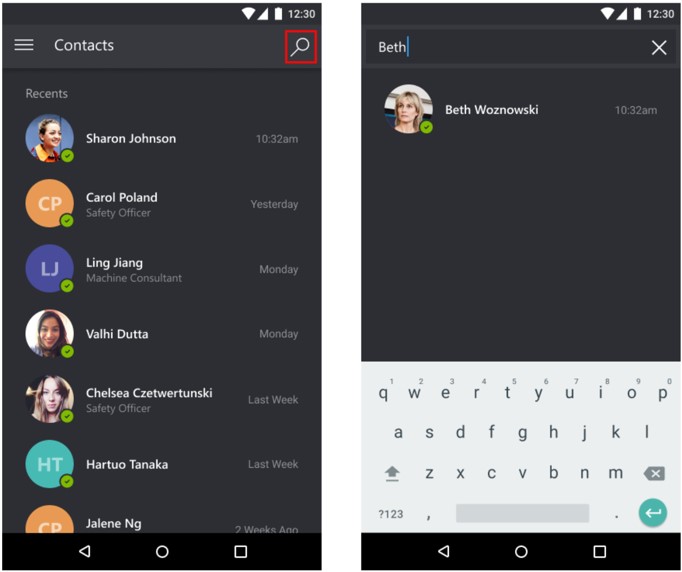
Selecione o nome do colaborador remoto e, em seguida, selecione Iniciar Chamada.
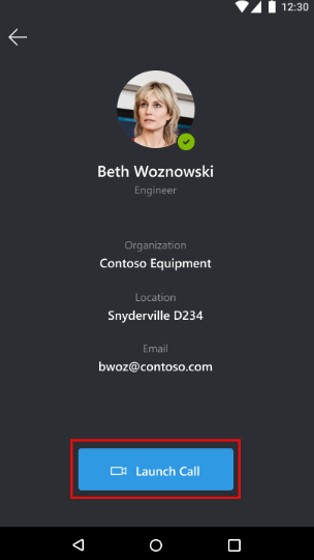
Nota
Se o Dynamics 365 Remote Assist Mobile e o Teams para dispositivos móveis estiverem instalados no mesmo dispositivo, saiba onde as notificações de chamada de entrada são recebidas.
Se o colaborador remoto atender a chamada no Teams para computador ou no Teams para dispositivos móveis, o feed de vídeo em direto do técnico é partilhado com o ecrã do dispositivo do colaborador remoto.
Técnico Colaborador remoto 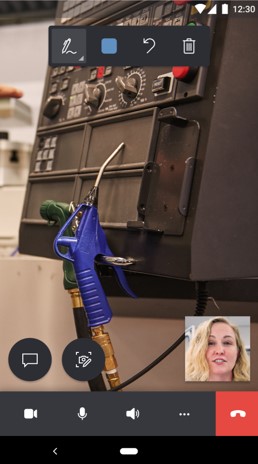
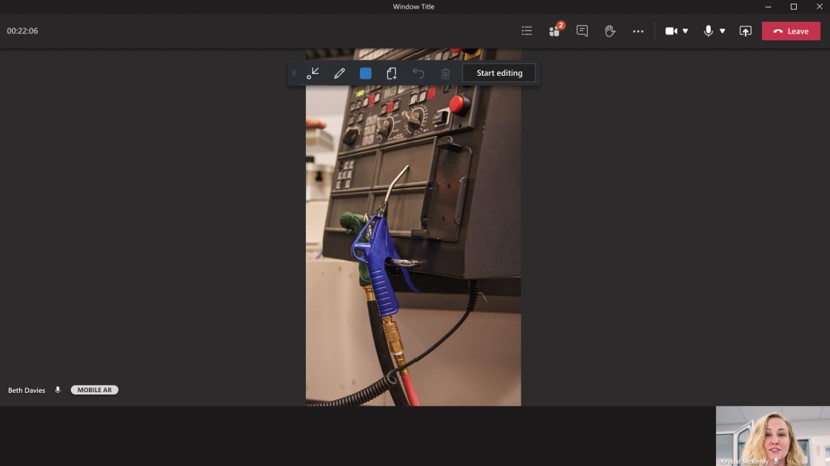
Qualquer participante na chamada pode colocar anotações no ambiente partilhado. O participante na aplicação móvel coloca a anotação no seu próprio ambiente. O participante no Teams para computador seleciona Iniciar edição e, em seguida, coloca a anotação.
Nota
Depois de selecionar a opção Iniciar edição, o colaborador remoto pode adicionar anotações de realidade mista num fotograma estático do ambiente partilhado. Quando o colaborador remoto seleciona Parar edição, a anotação aparece no ambiente partilhado do técnico.
Técnico Colaborador remoto 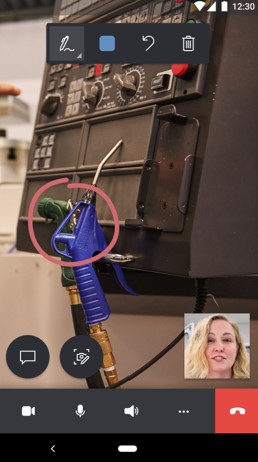
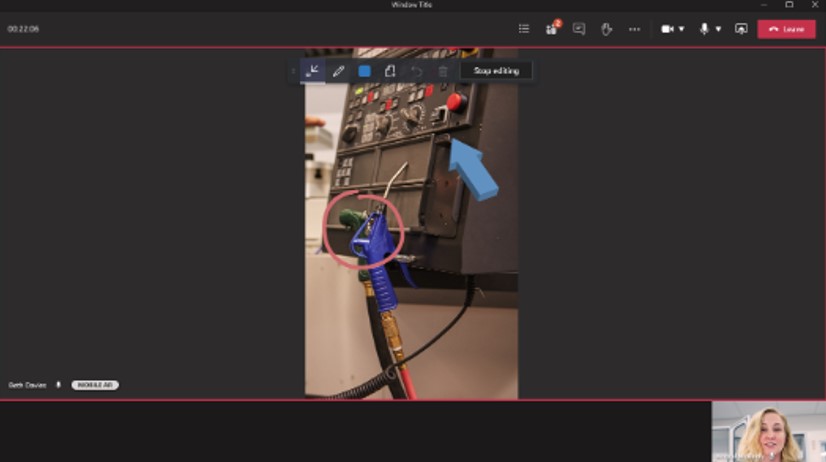
O técnico pode utilizar a barra de ferramentas dos controlos da chamada para alternar entre chamada de vídeo e apenas chamada de áudio, desativar ou ativar o microfone, ativar ou desativar o altifalantes ou terminar a chamada.

Selecionar o botão Mais na barra de ferramentas de controlos de chamada permite que o técnico adicione participantes, partilhe o espaço e as anotações, partilhe o ecrã ou grave a chamada.
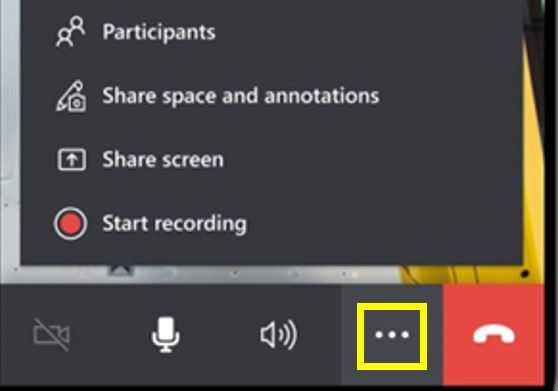
Durante a chamada, os participantes podem capturar e anotar instantâneos, enviar mensagens, partilhar ficheiros e muito mais.
O que acontece quando o Dynamics 365 Remote Assist para dispositivos móveis e o Teams para dispositivos móveis estão instalados no mesmo dispositivo
iOS
Se o colaborador remoto receber a chamada num dispositivo móvel com o Dynamics 365 Remote Assist para dispositivos móveis e o Teams para dispositivos móveis instalados, o colaborador remoto só recebe notificações de chamadas recebidas no Teams para dispositivos móveis.
Android
Se o colaborador remoto receber a chamada num dispositivo móvel com o Dynamics 365 Remote Assist para dispositivos móveis e o Teams para dispositivos móveis instalados, o colaborador remoto recebe notificações de chamadas recebidas:
Apenas no Teams para dispositivos móveis se as notificações de chamadas recebidas do Teams estiverem ativadas na página Definições.
Apenas no Remote Assist Mobile, se as notificações de chamadas recebidas do Teams estiverem ativadas na página Definições.
Em nenhuma das aplicações, se todas as notificações estiverem desativadas na página Definições.
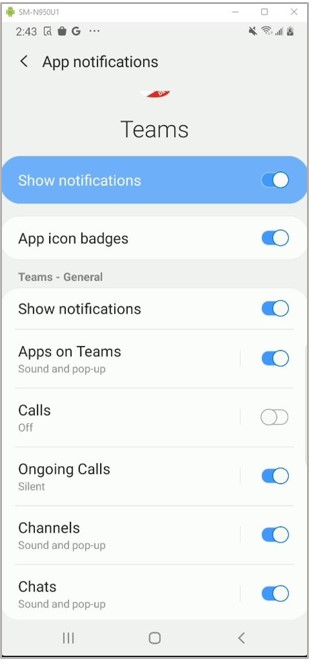
Importante
A aplicação móvel Dynamics 365 Remote Assist tem de ser instalada ou atualizada após a instalação da aplicação móvel Teams para que a aplicação Dynamics 365 Remote Assist aceda com êxito aos dados das definições do Teams.